Co to jest FreeManualsIndex Toolbar?
FreeManualsIndex Toolbar, opracowany przez Mindspark Interactive Network, jest potencjalnie niechcianych programów (PUP). Jest uzasadnione narzędzi, reklamowane jako narzędzie, które pomoże Ci szybko znaleźć podręczniki. Podobnie jak większość Mindspark paski narzędzi klasyfikowany jako PUP ze względu na jego cechy wątpliwe. Choć ma oficjalnej stronie internetowej, gdzie można uzyskać FreeManualsIndex Toolbar, można również uzyskać to jeśli możesz zainstalować freeware i ma ten PUP do niej przywiązani.
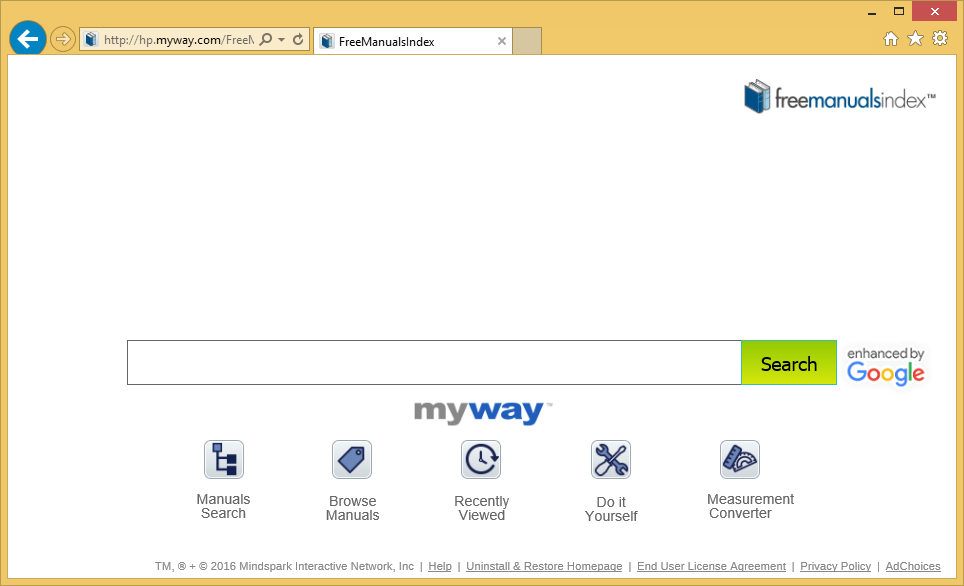
Tak szybko, jak FreeManualsIndex Toolbar instaluje się na komputerze, będzie wprowadzić zmiany do przeglądarki. Jeśli zainstalowano FreeManualsIndex Toolbar przypadkowo, te zmiany będą być zaskoczeniem jak nie uzyskasz w celu umożliwienia im. To zapewni Ci nową wyszukiwarkę i ono wola przeadresować ty sponsorowane stron internetowych. Podczas gdy tylko lekko irytujące w pierwszym, te przekierowanie może prowadzić do niebezpiecznych stron internetowych, gdzie można w końcu pobierania złośliwego oprogramowania na komputerze. Należy usunąć FreeManualsIndex Toolbar.
Dlaczego należy odinstalować FreeManualsIndex Toolbar?
Jeśli nie pamiętasz, pobieranie FreeManualsIndex Toolbar na jej oficjalnej stronie internetowej, nie jesteś jedyny. Wielu użytkowników nagle okaże się, że mają ten SZCZENIAK, ale nie pamięta jej zainstalowaniem. FreeManualsIndex Toolbar jest dołączony do wolnego oprogramowania w sposób, który pozwala zainstalować obok niego. Ponieważ użytkownicy nie są nawet świadomi ten SZCZENIAK jest dołączony, pozwalają one go zainstalować, wybierając Ustawienia domyślne. Te ustawienia nie będą wyświetlane wszystkie elementy dodane i nie pozwoli Ci je odznaczyć. Można to zrobić tylko w Ustawienia zaawansowane (Custom). Te ustawienia pokaże Wyczyść listę dodanych elementów i można usunąć ich zaznaczenie. Odznaczenie jest znacznie łatwiejsze, niż byłoby, aby usunąć FreeManualsIndex Toolbar.
Po zainstalowaniu FreeManualsIndex Toolbar, będzie mógł wyszukać Podręczniki za darmo. Można również zauważyć, że Twoja strona, nowe karty i wyszukiwarka zostały zmienione na myway.com, który jest porywacz przeglądarka znany. Jeśli nie zainstalowano go świadomie, tego rodzaju zachowanie się natknąć jak natrętne. Zwłaszcza, że może nie być w stanie cofnąć zmiany, chyba że najpierw usunąć FreeManualsIndex Toolbar. Aparat wyszukiwania będzie wkładać dużo treści związanych z ogłoszenie wyników i spróbuje przekierowanie do stron sponsorowanych. To jest głównym celem tego rodzaju wyszukiwarek, do generowania dochodów pay-per-click. Użytkownik może nawet być doprowadziły do raczej wątpliwe stron internetowych gdzie malware jest tylko czeka na wprowadzenie. Jeśli nie usuniesz FreeManualsIndex Toolbar, mogą przynieść poważne kłopoty. I Ciebie, jeśli jesteś w potrzebie podręczniki, może po prostu szukasz je online.
Usuwanie FreeManualsIndex Toolbar
Profesjonalne usuwanie narzędzie będzie mógł odinstalować FreeManualsIndex Toolbar. Ale jeśli nie masz takiego programu na komputerze, można ręcznie usunąć FreeManualsIndex Toolbar. Jednak FreeManualsIndex Toolbar usuwania ręcznie zajmuje więcej czasu, bo trzeba będzie zlokalizować i wyeliminować FreeManualsIndex Toolbar siebie.
Offers
Pobierz narzędzie do usuwaniato scan for FreeManualsIndex ToolbarUse our recommended removal tool to scan for FreeManualsIndex Toolbar. Trial version of provides detection of computer threats like FreeManualsIndex Toolbar and assists in its removal for FREE. You can delete detected registry entries, files and processes yourself or purchase a full version.
More information about SpyWarrior and Uninstall Instructions. Please review SpyWarrior EULA and Privacy Policy. SpyWarrior scanner is free. If it detects a malware, purchase its full version to remove it.

WiperSoft zapoznać się ze szczegółami WiperSoft jest narzędziem zabezpieczeń, które zapewnia ochronę w czasie rzeczywistym przed potencjalnymi zagrożeniami. W dzisiejszych czasach wielu uży ...
Pobierz|Więcej


Jest MacKeeper wirus?MacKeeper nie jest wirusem, ani nie jest to oszustwo. Chociaż istnieją różne opinie na temat programu w Internecie, mnóstwo ludzi, którzy tak bardzo nienawidzą program nigd ...
Pobierz|Więcej


Choć twórcy MalwareBytes anty malware nie było w tym biznesie przez długi czas, oni się za to z ich entuzjastyczne podejście. Statystyka z takich witryn jak CNET pokazuje, że to narzędzie bezp ...
Pobierz|Więcej
Quick Menu
krok 1. Odinstalować FreeManualsIndex Toolbar i podobne programy.
Usuń FreeManualsIndex Toolbar z Windows 8
Kliknij prawym przyciskiem myszy w lewym dolnym rogu ekranu. Po szybki dostęp Menu pojawia się, wybierz panelu sterowania wybierz programy i funkcje i wybierz, aby odinstalować oprogramowanie.


Odinstalować FreeManualsIndex Toolbar z Windows 7
Kliknij przycisk Start → Control Panel → Programs and Features → Uninstall a program.


Usuń FreeManualsIndex Toolbar z Windows XP
Kliknij przycisk Start → Settings → Control Panel. Zlokalizuj i kliknij przycisk → Add or Remove Programs.


Usuń FreeManualsIndex Toolbar z Mac OS X
Kliknij przycisk Przejdź na górze po lewej stronie ekranu i wybierz Aplikacje. Wybierz folder aplikacje i szukać FreeManualsIndex Toolbar lub jakiekolwiek inne oprogramowanie, podejrzane. Teraz prawy trzaskać u każdy z takich wpisów i wybierz polecenie Przenieś do kosza, a następnie prawo kliknij ikonę kosza i wybierz polecenie opróżnij kosz.


krok 2. Usunąć FreeManualsIndex Toolbar z przeglądarki
Usunąć FreeManualsIndex Toolbar aaa z przeglądarki
- Stuknij ikonę koła zębatego i przejdź do okna Zarządzanie dodatkami.


- Wybierz polecenie Paski narzędzi i rozszerzenia i wyeliminować wszystkich podejrzanych wpisów (innych niż Microsoft, Yahoo, Google, Oracle lub Adobe)


- Pozostaw okno.
Zmiana strony głównej programu Internet Explorer, jeśli został zmieniony przez wirus:
- Stuknij ikonę koła zębatego (menu) w prawym górnym rogu przeglądarki i kliknij polecenie Opcje internetowe.


- W ogóle kartę usuwania złośliwych URL i wpisz nazwę domeny korzystniejsze. Naciśnij przycisk Apply, aby zapisać zmiany.


Zresetować przeglądarkę
- Kliknij ikonę koła zębatego i przejść do ikony Opcje internetowe.


- Otwórz zakładkę Zaawansowane i naciśnij przycisk Reset.


- Wybierz polecenie Usuń ustawienia osobiste i odebrać Reset jeden więcej czasu.


- Wybierz polecenie Zamknij i zostawić swojej przeglądarki.


- Gdyby nie może zresetować przeglądarki, zatrudnia renomowanych anty malware i skanowanie całego komputera z nim.Wymaż %s z Google Chrome
Wymaż FreeManualsIndex Toolbar z Google Chrome
- Dostęp do menu (prawy górny róg okna) i wybierz ustawienia.


- Wybierz polecenie rozszerzenia.


- Wyeliminować podejrzanych rozszerzenia z listy klikając kosza obok nich.


- Jeśli jesteś pewien, które rozszerzenia do usunięcia, może je tymczasowo wyłączyć.


Zresetować Google Chrome homepage i nie wykonać zrewidować silnik, jeśli było porywacza przez wirusa
- Naciśnij ikonę menu i kliknij przycisk Ustawienia.


- Poszukaj "Otworzyć konkretnej strony" lub "Zestaw stron" pod "na uruchomienie" i kliknij na zestaw stron.


- W innym oknie usunąć złośliwe wyszukiwarkach i wchodzić ten, który chcesz użyć jako stronę główną.


- W sekcji Szukaj wybierz Zarządzaj wyszukiwarkami. Gdy w wyszukiwarkach..., usunąć złośliwe wyszukiwania stron internetowych. Należy pozostawić tylko Google lub nazwę wyszukiwania preferowany.




Zresetować przeglądarkę
- Jeśli przeglądarka nie dziala jeszcze sposób, w jaki wolisz, można zresetować swoje ustawienia.
- Otwórz menu i przejdź do ustawienia.


- Naciśnij przycisk Reset na koniec strony.


- Naciśnij przycisk Reset jeszcze raz w oknie potwierdzenia.


- Jeśli nie możesz zresetować ustawienia, zakup legalnych anty malware i skanowanie komputera.
Usuń FreeManualsIndex Toolbar z Mozilla Firefox
- W prawym górnym rogu ekranu naciśnij menu i wybierz Dodatki (lub naciśnij kombinację klawiszy Ctrl + Shift + A jednocześnie).


- Przenieść się do listy rozszerzeń i dodatków i odinstalować wszystkie podejrzane i nieznane wpisy.


Zmienić stronę główną przeglądarki Mozilla Firefox został zmieniony przez wirus:
- Stuknij menu (prawy górny róg), wybierz polecenie Opcje.


- Na karcie Ogólne Usuń szkodliwy adres URL i wpisz preferowane witryny lub kliknij przycisk Przywróć domyślne.


- Naciśnij przycisk OK, aby zapisać te zmiany.
Zresetować przeglądarkę
- Otwórz menu i wybierz przycisk Pomoc.


- Wybierz, zywanie problemów.


- Naciśnij przycisk odświeżania Firefox.


- W oknie dialogowym potwierdzenia kliknij przycisk Odśwież Firefox jeszcze raz.


- Jeśli nie możesz zresetować Mozilla Firefox, skanowanie całego komputera z zaufanego anty malware.
Uninstall FreeManualsIndex Toolbar z Safari (Mac OS X)
- Dostęp do menu.
- Wybierz Preferencje.


- Przejdź do karty rozszerzeń.


- Naciśnij przycisk Odinstaluj niepożądanych FreeManualsIndex Toolbar i pozbyć się wszystkich innych nieznane wpisy, jak również. Jeśli nie jesteś pewien, czy rozszerzenie jest wiarygodne, czy nie, po prostu usuń zaznaczenie pola Włącz aby go tymczasowo wyłączyć.
- Uruchom ponownie Safari.
Zresetować przeglądarkę
- Wybierz ikonę menu i wybierz Resetuj Safari.


- Wybierz opcje, które chcesz zresetować (często wszystkie z nich są wstępnie wybrane) i naciśnij przycisk Reset.


- Jeśli nie możesz zresetować przeglądarkę, skanowanie komputera cały z autentycznych przed złośliwym oprogramowaniem usuwania.
Site Disclaimer
2-remove-virus.com is not sponsored, owned, affiliated, or linked to malware developers or distributors that are referenced in this article. The article does not promote or endorse any type of malware. We aim at providing useful information that will help computer users to detect and eliminate the unwanted malicious programs from their computers. This can be done manually by following the instructions presented in the article or automatically by implementing the suggested anti-malware tools.
The article is only meant to be used for educational purposes. If you follow the instructions given in the article, you agree to be contracted by the disclaimer. We do not guarantee that the artcile will present you with a solution that removes the malign threats completely. Malware changes constantly, which is why, in some cases, it may be difficult to clean the computer fully by using only the manual removal instructions.
